„iPhone“ vibracija ir haptinis grįžtamasis ryšys neveikia skambinant, teksto žinutėmis ir pan.? Štai kaip tai ištaisyti
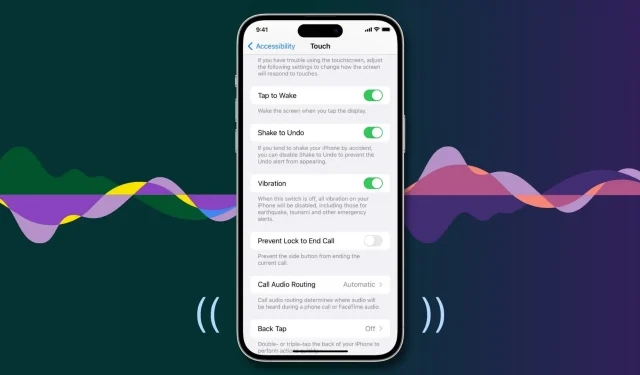
Jūsų iPhone vibruoja, kai gaunate skambutį ar pranešimą. Taip lengviau matyti, net kai įrenginys yra kišenėje, rankinėje arba veikia tyliuoju režimu. Panašiai „iOS“ siūlo jautrų grįžtamąjį ryšį visoje operacinėje sistemoje, kad papildytų jutiklinę įvestį ir pagerintų jūsų interaktyvią patirtį. Tačiau jei jūsų iPhone nėra vibracijos ar lytėjimo pojūčio, pateikiame keletą galimų šios problemos sprendimų.
1. Išjunkite netrukdymo režimą arba kitus fokusavimo režimus.
Jūsų iPhone vibruoja, kai veikia tyliuoju režimu, kuris įjungiamas slenkant fizinį mygtuką kairėje pusėje. Tačiau įjungus netrukdymo režimą ar kitus fokusavimo režimus, kad sumažintumėte skambučių, tekstinių pranešimų ir programų pranešimų skaičių, jūsų iPhone nevibruos.
Norėdami tai išspręsti, atidarykite valdymo centrą ir, jei matote aktyvų fokusavimą, spustelėkite mygtuką Focus ir aktyvaus židinio pavadinimą, kad jį išjungtumėte. Kai tai bus padaryta, jūsų iPhone turėtų normaliai vibruoti.

2. Įjunkite sistemos haptics
Nejausite vibracijos, jei jūs arba kažkas, turintis prieigą prie jūsų iPhone, išjungė sistemos jautrumą. Štai kaip jį vėl įjungti:
- Atidarykite programą „Nustatymai“ ir bakstelėkite Garsai ir pojūtis.
- Slinkite iki galo žemyn ir įjunkite System Haptics jungiklį.
- Tame pačiame ekrane įsitikinkite, kad „Play Haptic in Ring Mode“ ir „Play Haptic in Silent Mode“ yra įjungti.

3. Įjunkite visas vibracijas savo iPhone.
Yra pritaikymo neįgaliesiems nustatymas, kurį galima naudoti norint išjungti visas „iPhone“ vibracijas, įskaitant siunčiamas kritiniais atvejais. Jei jūsų iPhone visiškai nevibruoja, atlikite šiuos veiksmus, kad įsitikintumėte, jog vibracija įjungta:
- Atidarykite programą Nustatymai ir bakstelėkite Prieinamumas.
- Pasirinkite Touch.
- Įsitikinkite, kad vibracijos jungiklis įjungtas.

4. Iš naujo paleiskite „iPhone“.
Kartais labiausiai erzinančias problemas galima nesunkiai išspręsti paleidus iš naujo. Taigi, prieš pereidami prie kitų sprendimų, išjunkite „iPhone“ ir vėl įjunkite. Jei įrenginys nevibravo dėl laikinų klaidų, paleidus iš naujo, viskas turėtų būti padaryta.
5. Patikrinkite savo iPhone vibracijos variklį arba Taptic Engine.
Jei vis tiek negaunate vibracijos ar jautrių įspėjimų, laikas patikrinti, ar jūsų iPhone vibracijos variklis arba „Taptic Engine“ veikia tinkamai.
Norėdami tai padaryti, paspauskite tylaus režimo jungiklį žemyn ir, jei pajusite vibraciją, tai yra geras ženklas, kad aparatūros problemų nėra.

Tačiau jei negirdite vibracijos, problema gali būti rimta, todėl gali tekti nunešti įrenginį į Apple Store (paminėta toliau). Tačiau aš raginu jus patikrinti likusius toliau pateiktus sprendimus prieš eidami į „Apple Store“.
6. Pasirinkite vibracijos stilių su skambėjimo tonu ir kitais įspėjimais.
Garso nustatymuose yra parinktis, kuri suteikia galimybę tinkinti „iPhone“ vibraciją arba ją išjungti. Atlikite šiuos veiksmus, kad įsitikintumėte, jog skambėjimo signalo vibracija įjungta:
- Atidarykite programą „Nustatymai“ ir bakstelėkite Garsai ir pojūtis.
- Bakstelėkite Melodija.
- Viršuje spustelėkite Vibruoti ir pasirinkite bet kurią norimą parinktį, išskyrus Nėra. Jūs netgi galite sukurti savo vibracijos modelį.

7. Įsitikinkite, kad konkretaus kontakto vibracija yra įjungta arba nustatyta kaip numatytoji.
Savo kontaktams galite priskirti konkrečius skambėjimo tonus ir vibracijas. Taigi, jei sulaukiate ne tik paspaudimų, kai skambina konkrečias asmuo, bet ir visi kiti skambučiai, taip yra todėl, kad nustatėte „Nėra“ kaip tinkintą to kontakto vibraciją. Štai kaip tai ištaisyti:
- Atidarykite programą Adresatai arba Telefonas ir bakstelėkite Adresatai.
- Sąraše spustelėkite asmens vardą.
- Čia matote skyrių „Skambėjimo tonas“, pažymėtą „Vibracija: ne“? Jei taip, atlikite likusius toliau nurodytus veiksmus. Ir jei to nematote, pereikite prie kitų sprendimų.
- Bakstelėkite Melodija.
- Slinkite aukštyn, bakstelėkite Vibruoti ir pasirinkite kitą parinktį nei Nėra.
- Spustelėkite „Atgal“ ir spustelėkite „Atlikta“, kad išsaugotumėte naujus pakeitimus.

8. Patikrinkite „iPhone“ ir trečiųjų šalių programų pranešimų nustatymus.
Vibracija yra pranešimo dalis. Tokiu būdu jūsų iPhone vibruos tik tada, kai nustatysite programą siųsti įspėjimus. Jei programų pranešimai išjungti arba nustatytas tylus pateikimas, negirdėsite garso ar nejausite vibracijos.
Atlikite šiuos veiksmus, kad įsitikintumėte, jog programa gali jums pranešti:
- Atidarykite „iPhone“ nustatymus ir bakstelėkite Pranešimai.
- Pasirinkite programą, apie kurią negaunate pranešimo.
- Įjunkite jungiklį Leisti pranešimus. Tada įsitikinkite, kad pažymėtos kitos parinktys, pvz., Užrakinimo ekranas, Pranešimų centras ir reklamjuostės.

Be aukščiau pateikto nustatymo operacinės sistemos lygiu, taip pat svarbu patikrinti programėlės vidinių pranešimų nustatymus. Ne visose programose yra pranešimų nustatymų skiltis, tačiau daugumoje pokalbių ir panašių programų yra. Štai kaip dar kartą patikrinti, ar jie įjungti, ar ne. Mes paimame pavyzdį iš WhatsApp:
- Atidarykite programą ir eikite į jos nustatymus.
- Raskite pranešimų nustatymus.
- Įsitikinkite, kad leidžiama rodyti įspėjimus.

9. Įjunkite klaviatūros vibraciją
Ar norite jautrių atsiliepimų, kai renkate tekstą „iPhone“ klaviatūra? Jei taip, tam yra atskiras nustatymas, apie kurį galite sužinoti čia.
10. Atnaujinkite savo iPhone į naujausią iOS versiją
Jei jūsų iPhone turi senesnę iOS versiją, eikite į Settings > General > Software Update ir ją atnaujinkite. Tai gali išspręsti kelias problemas, kurias sukelia jūsų įrenginio triktys.
11. Nuimkite magnetinį korpusą arba dangtelį.
Retais atvejais kai kurie neįprasti atvejai su magnetais gali trukdyti „Taptic Engine“ darbui, todėl jis netinkamai funkcionuoja ir nesuteikia haptinio grįžtamojo ryšio.
Jei naudojate tokį dėklą, išimkite jį, iš naujo paleiskite „iPhone“ ir pažiūrėkite, ar tai išsprendžia problemą.
12. Iš naujo nustatykite visus iPhone nustatymus
Kai iš naujo nustatote iPhone, jis neištrina jūsų programų, programų duomenų, muzikos, nuotraukų, vaizdo įrašų ir kt. Tačiau visi suasmeninti nustatymai grąžinami į numatytąją konfigūraciją. Daugeliu atvejų tai išsprendžia esamas problemas. Taigi, jei jūsų iPhone nevibruoja, iš naujo nustatykite visus jo nustatymus.
13. Atkurkite savo iPhone
Vis dar bandote įgauti vibracijų? Atėjo laikas ištrinti „iPhone“ ir vėl jį nustatyti.
14. Ar neseniai taisėte savo iPhone?
Ar jūsų iPhone neseniai buvo taisytas techninės priežiūros centre? Jei taip, negalime atmesti nekokybiško darbo galimybės. Greičiausiai jie nesujungė vibracinio variklio grandinės arba dar blogiau; jie sukėlė didelių problemų!
Norėdami tai išspręsti, grąžinkite savo iPhone į šį aptarnavimo centrą ir paprašykite, kad jis diagnozuotų problemą.
15. Jūsų iPhone gali kilti aparatinės įrangos problema. Norėdami patikrinti parduotuvėje, susisiekite su „Apple“ palaikymo komanda
Galiausiai, jei nė vienas iš aukščiau išvardytų dalykų nepadeda, beveik neabejotina, kad jūsų iPhone turi aparatinės įrangos problemą. Ar pamenate, kad numetėte jį ant kieto paviršiaus? Galbūt tai lėmė vibracijos variklio gedimą.
Tokiu atveju nuneškite savo iPhone į Apple Store arba įgaliotą remonto įmonę. Jie tai išeis ir išspręs problemą. Jei norite, štai kaip pradėti pokalbį su „Apple“ palaikymo komanda. Jie gali padėti susitarti dėl susitikimo artimiausioje Apple parduotuvėje.



Parašykite komentarą